Google Chromeは、ライブキャプションと呼ばれる機能を追加しました。 Chromeで再生されているすべてのビデオのリアルタイムキャプションを自動的に生成できます。この投稿では、Chromeでライブキャプションをオンまたはオフにする方法について説明します。
ライブキャプション機能は、Chromeでビデオまたはオーディオファイルを再生するときにリアルタイムで画面にキャプションを表示します。これにより、視聴者、特に難聴のある人にとってより良い体験が提供されます。ただし、Live Captionは、英語でのスピーチの文字起こしをサポートしています。それでは、GoogleChromeでライブキャプションをオンまたはオフにする方法を見てみましょう。
ビデオに字幕を追加するには、MiniToolMovieMakerを試してください。さまざまなアニメーションテキストを提供します。
Chromeでライブキャプションをオフにする方法
Chromeでライブキャプションを無効にする方法は次のとおりです。
手順1.GoogleChromeを起動します。
ステップ2.3つのドットをクリックします オプション設定を選択します ドロップダウンメニューから。
ステップ3.詳細に進みます>アクセシビリティ ライブキャプションを無効にします。
または、メディアコントロールをクリックすることもできます ライブキャプション機能をオフにします。
ヒント:Androidでライブキャプションをオフにする方法。
手順1.設定アプリを開きます。
ステップ2.アクセシビリティに移動します>ライブキャプション 。
ステップ3.次にオフにします。
Chromeでライブキャプションをオンにする方法
ライブキャプションはデフォルトで無効になっています。 ChromeでLiveCaptionを使用する場合は、有効にする必要があります。
Chromeで動画/音声のライブキャプションを有効にする2つの方法があります。
オプション1。
手順1.GoogleChromeを開きます。
ステップ2.3つのドットをクリックします 設定を選択します 。
ステップ3.左側のサイドバーで、[詳細]をクリックします>アクセシビリティ 。
ステップ4.次に、ライブキャプションを有効にします。ライブキャプションのサイズとスタイルをカスタマイズする場合は、[キャプション設定]をクリックします キャプションの色、サイズ、スタイル、効果、透明度を変更できます。
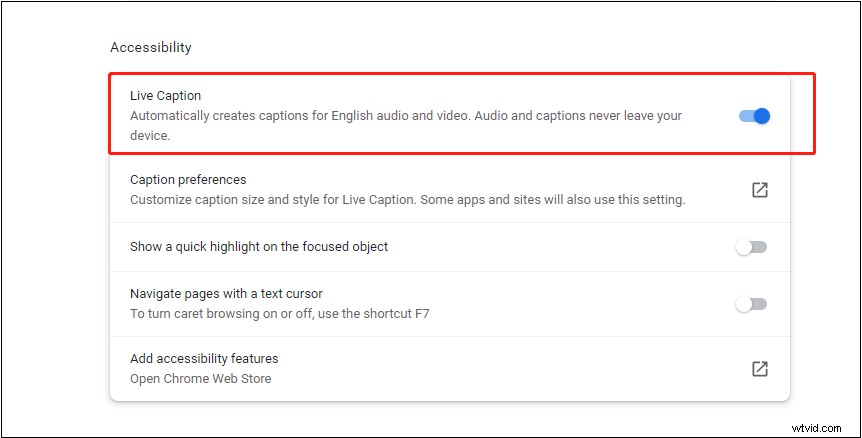
ステップ5.リアルタイムのキャプションを付けて見たいビデオを開きます。
オプション2。
手順1.GoogleChromeを開きます。ターゲットのWebサイトにアクセスして、キャプションのないビデオを再生します。または、ビデオまたはオーディオファイルをコンピュータからGoogleChromeにドラッグアンドドロップします。
ステップ2.メディアコントロールをクリックします ライブキャプションをオンにします 。
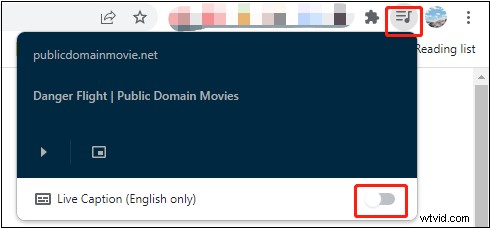
ステップ3.LiveCaptionを初めて有効にする場合、LiveCaptionはいくつかの音声認識ファイルをダウンロードします。その後、ビデオのキャプションがリアルタイムで生成されます。
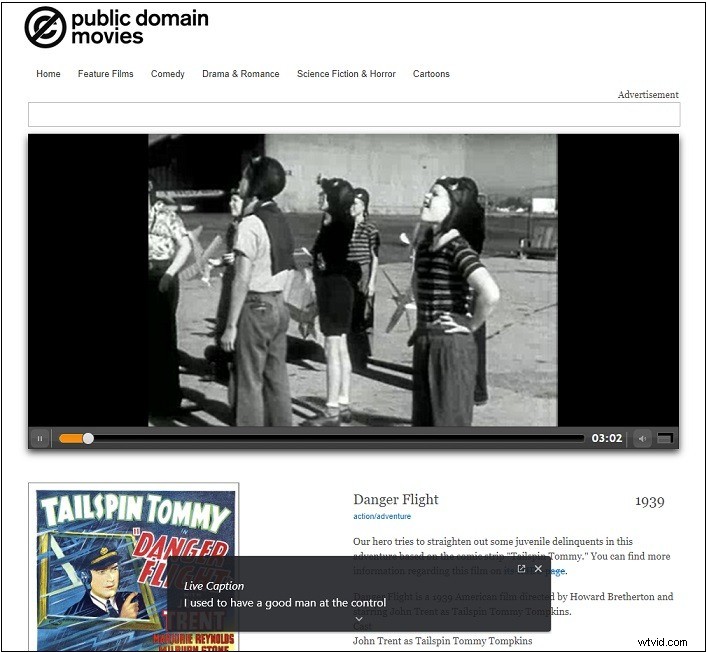
さらに読む:ビデオにキャプションを追加する方法
ビデオにキャプションを追加しますか? MiniTool MovieMakerは、アニメーションテキストをビデオに追加し、分割、トリミング、マージなどによって編集できるシンプルなビデオエディタです。
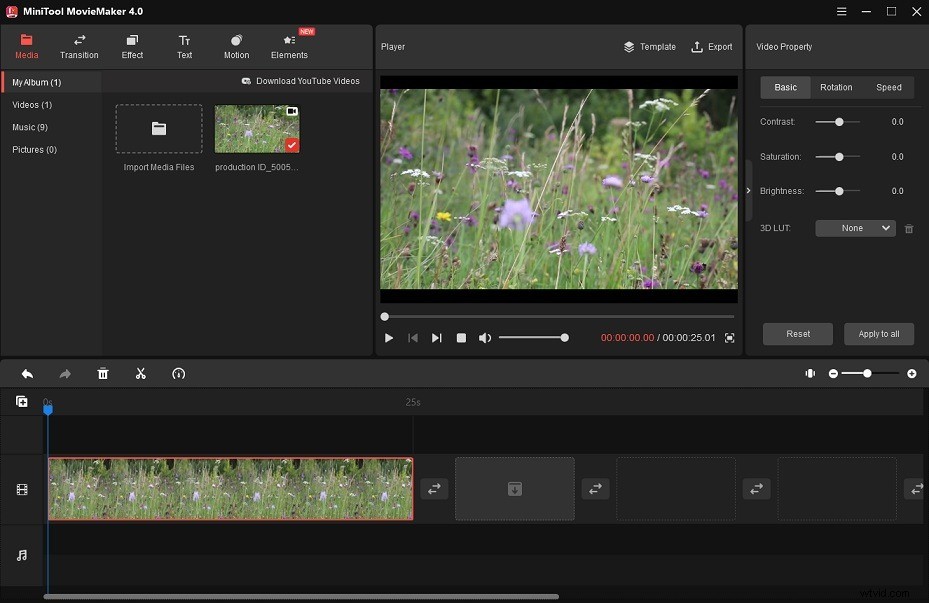
方法は次のとおりです。
手順1.MiniToolMovieMakerをダウンロードしてインストールし、開きます。
ステップ2.ビデオと音楽をインポートし、タイムラインに追加します。
ステップ3.テキストをクリックします 動画のテキストテンプレートを選択します。
ステップ4.テキストを入力し、テキスト設定を調整します。
ステップ5.最後に、ビデオをエクスポートします。
このガイドに従って、GoogleChromeで動画のライブキャプションをオンまたはオフにします。
